С точки зрения автора этой книги, изложение проблем генерации черного и серого цветов, а также рассуждение о технике и методах оверпринта требуют по крайней мере ста страниц текста, в то время как эта книга посвящена не проблемам допечатной подготовки, а верстке и макетированию в программе Adobe InDesign. Поэтому тем нашим читателям, кто ничего не понял из последних пяти абзацев, мы советуем не огорчаться и ничего не трогать в данном разделе настроек.
Тем читателям, кто хочет все же разобраться с проблемами капризного черного цвета, настоятельно рекомендуется обратиться к специальной литературе.
Настройки работы с файлами
Раздел File Handling (Работа с файлами) (рис. 7.16) содержит некоторые настройки сохранения файлов и использования буфера обмена при работе с несколькими программами одновременно.
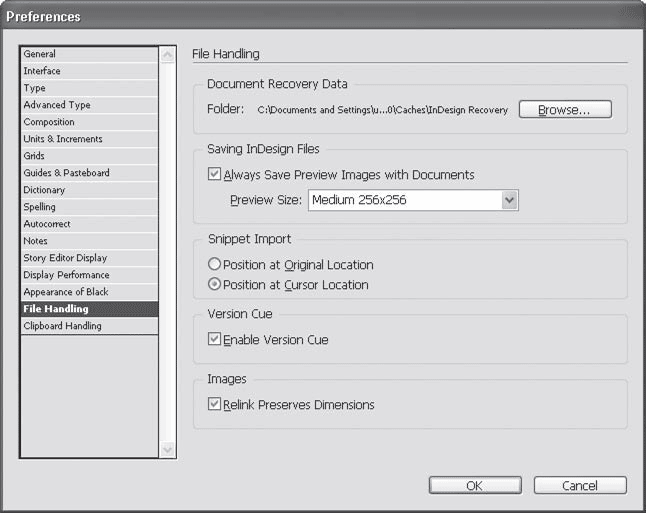
Рис. 7.16. Настройки работы с файлами InDesign
Область Document Recovery Data (Информация для восстановления документа) связана с системой автосохранения InDesign. К сожалению, этот механизм нельзя назвать ни удобным, ни безотказным, поэтому первая рекомендация все же будет чаще сохранять документы и делать резервные копии.
Если все же произошел сбой в работе программы или операционной системы, несохраненный документ можно попробовать восстановить с помощью временных файлов, сохраненных в специальном каталоге на диске. Выбрать каталог для сохранения файлов можно с помощью кнопки Browse (Просмотреть).
Область Saving InDesign Files (Сохранение фалов InDesign) позволяет выбрать режим сохранения, а конкретнее – сохранять ли картинку предпросмотра; именно этим заведует флажок Always Save Preview Images with Documents (Всегда сохранять изображение предпросмотра с документами). Добавление такой картинки немного увеличивает размер сохраненного файла, однако повышает удобство работы: вы можете увидеть картинку первой страницы документа вместо обычного значка файла – правда, только в том случае, если просматриваете каталог с файлами с помощью утилиты Adobe Bridge.
Раскрывающийся список Preview Size (Размер предпросмотра) позволяет выбрать один из четырех размеров изображения, сохраняемого вместе с файлом. Чем больше изображение, тем больше вырастет объем файла – и вместе с тем, больше мелких деталей можно будет разглядеть.
 2015-02-24
2015-02-24 292
292








